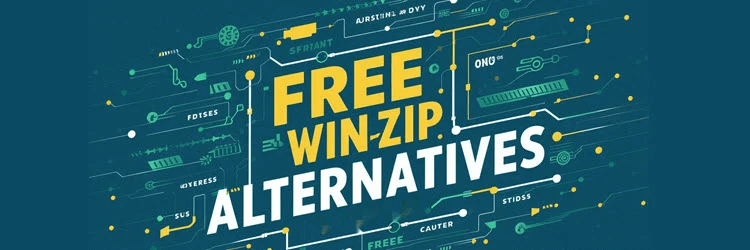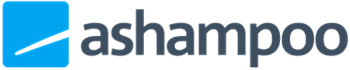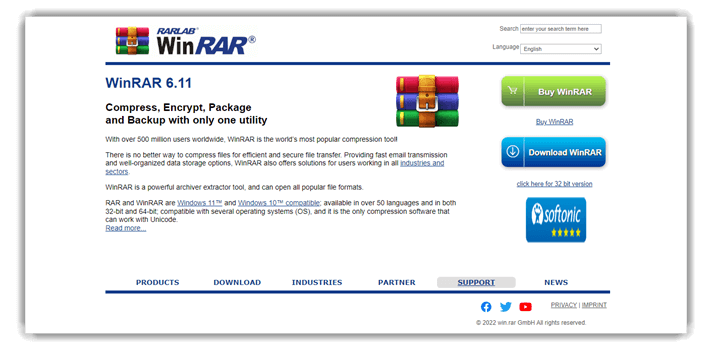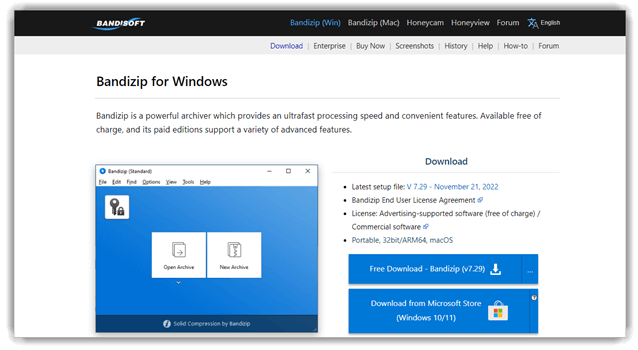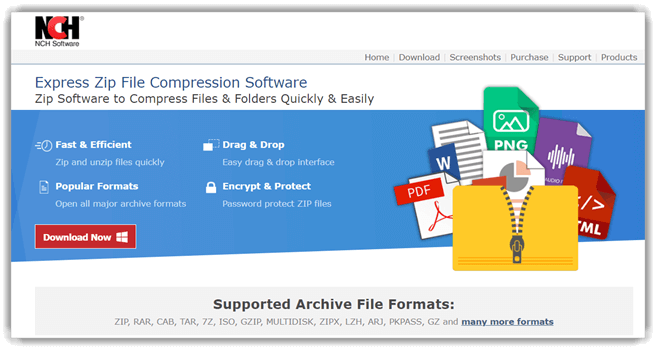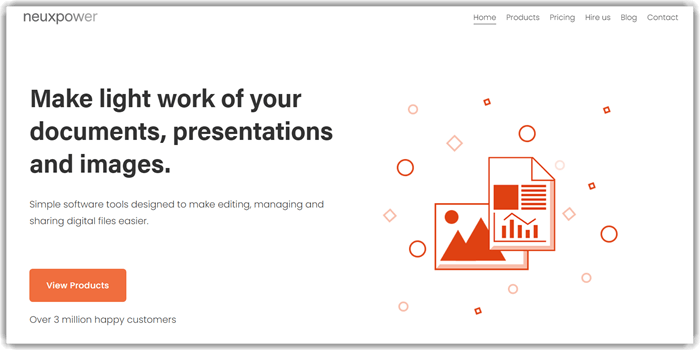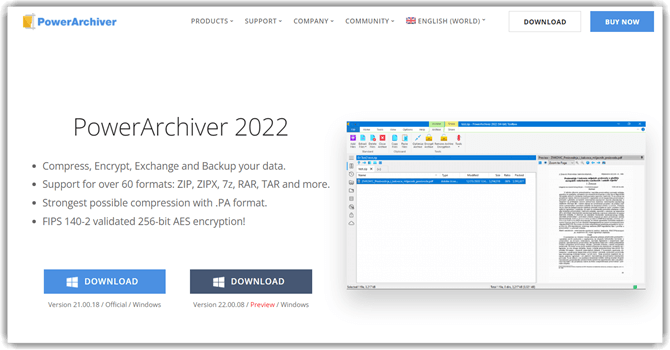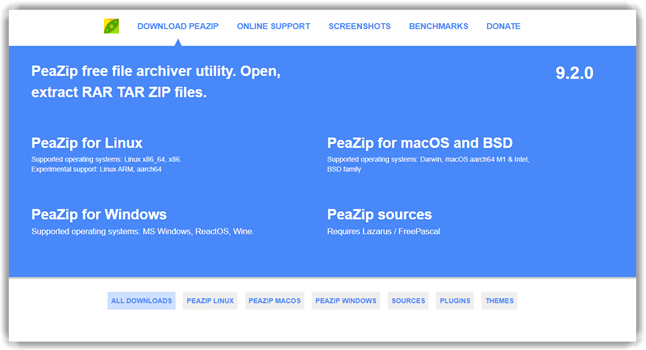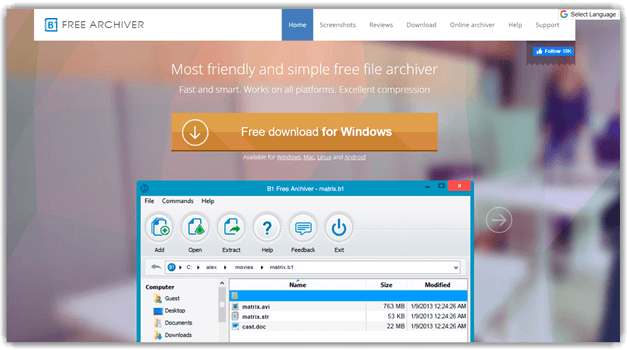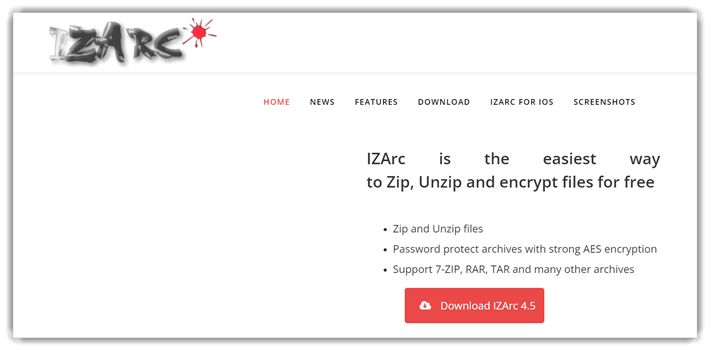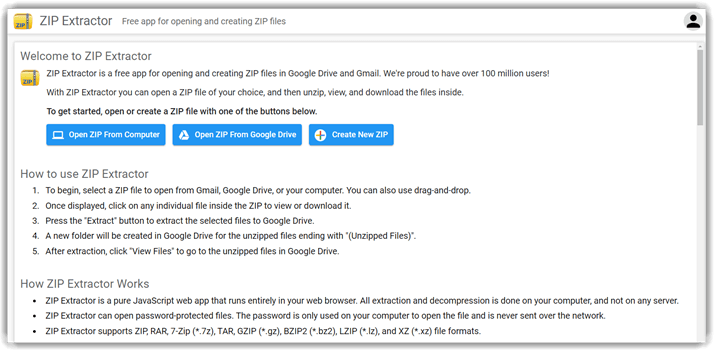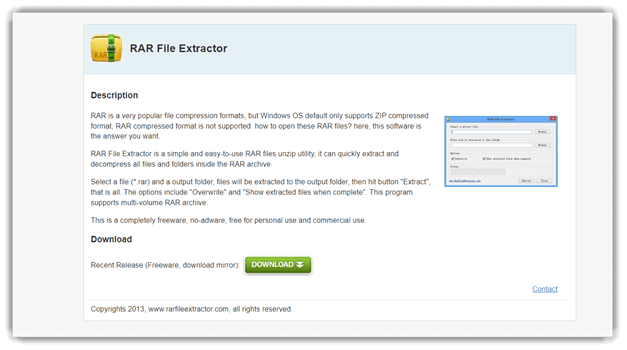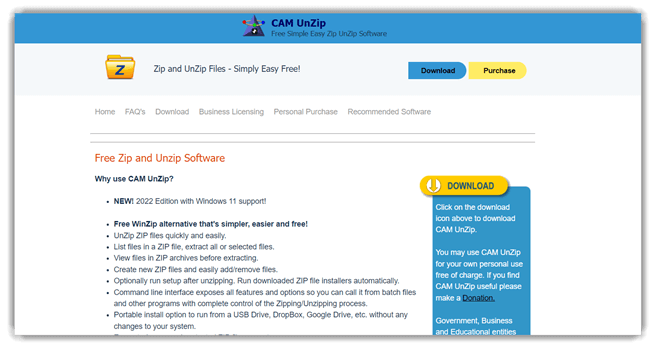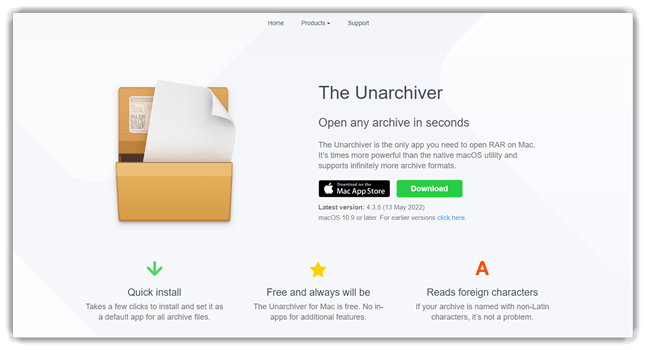2025 年 14 款最佳免费 Winzip 替代品(ZIP 文件软件)
WinZip 是一款压缩和解压缩文件的压缩工具程序。它允许您压缩大文件,并解压缩所有主要文件格式,包括 zip、gzip、tar、rar、cab 等。您可以将其与 Google Drive、OneDrive、Dropbox、电子邮件等连接。
但是,有时压缩的(ZIP)文件夹会损坏,并在打开 ZIP 文件时显示“存档意外结束”错误。另一个缺点是它不允许您恢复存档。
以下是精选的顶级 Win Zip 替代品列表,包含其流行功能和网站链接。该列表包含开源(免费)和商业(付费)软件。 阅读更多…
Ashampoo ZIP Free 是一款易于使用的 ZIP 压缩工具。该软件支持使用 7-ZIP、LHA、TAR、CAB 等多种格式进行创建和提取。它允许您创建无限大小的存档。
最佳免费 WinZip 替代品:文件提取器(Zip 和 Unzip 程序)
1) Ashampoo Zip Free
我测试了 Ashampoo ZIP Free,发现其集成的预览功能让我可以轻松查看文件。这款 ZIP 压缩工具非常简单,并支持 7-ZIP、LHA、TAR、CAB 等多种格式。
功能
- 用户友好设计:提供用户友好的图形界面。
- Windows 资源管理器集成:提供与 Windows 资源管理器的无缝集成。
- 无限存档:允许创建无限大小的存档。
- Zip 修复:我可以快速修复损坏的 zip 文件。
- SFX 存档:有助于创建特效 (SFX) 存档。
- 操作系统集成:它与 Windows 操作系统和 Windows Server 集成。
- RAR 支持:支持 RAR 文件格式。
优点
缺点
免费软件
2) WinRAR
在审查过程中,我发现 WinRAR 不仅通过允许 ZIP 和 RAR 存档创建来与 Winzip 竞争,而且在提供超过 50 种语言支持和最佳压缩的自动方法方面表现出色。
功能
- 快速压缩:实现快速轻松的文件压缩。
- 存档拆分:我发现它可以将存档拆分成多个卷。
- 安全加密:使用 256 位密码加密以增强安全性。
- 压缩算法:优化多媒体和可执行文件的压缩。
- 存储和成本效益:使用 WinRAR 节省磁盘空间并降低传输成本。
- 存档管理:提供许多集成功能来管理压缩存档。
优点
缺点
链接: https://www.win-rar.com/start.html
3) 7-ZIP
根据我的经验,7-ZIP 以其强大的 AES-256 加密和 7z 文件的自解压功能在免费 WinZip 替代品中脱颖而出。我特别欣赏它在支持 7z、GZIP、XZ 和 BZIP2 等格式方面的多功能性,使其成为商业用途的理想选择。该软件是确保文件安全性和可访问性的最佳选择之一。
功能
- Windows Shell 集成:与 Windows shell 无缝集成,以提高可用性。
- 文件管理界面:包含一个文件管理器,可有效管理您的文件。
- 命令行使用:可供高级用户从命令行操作。
- FAR Manager 插件:它为我提供了一个 FAR Manager 插件。
- 多语言支持:支持超过 87 种语言的本地化,以满足全球受众的需求。
- 压缩技术:采用 LZMA 和 LZMA2 压缩算法,效率更高。
优点
缺点
4) Bandizip
我将 Bandizip 添加到我的列表中,因为它允许轻松打开提取的文件夹并支持多种存档格式。这款全面的存档软件专为 Windows 构建,可满足您所有的文件管理需求。
功能
- Windows 操作系统兼容性:支持 Windows 操作系统,用途广泛。
- 免费软件可用性:免费提供,方便所有人使用。
- 格式支持:提取超过 30 种不同格式的文件。
- 存档选项:支持多卷和密码保护的压缩。
- 快速多核压缩:使用多核处理器实现快速压缩。
- 大文件压缩:我喜欢它管理大文件的能力。
- 强大加密:通过 AES256 加密算法提供安全性。
优点
缺点
链接: https://en.bandisoft.com/bandizip/
5) Express Zip
我对 Express Zip 处理从 RAR 到 7Z 及更多各种存档格式的方式印象深刻。这款直观的软件使任何人都能轻松创建和解压缩文件。
功能
- Zip 兼容性:我可以轻松生成兼容的 zip 文件。
- 存档提取:它使您可以轻松解压缩存档。
- 增强的压缩比:提供更高的压缩效率。
- 电子邮件集成:两步即可压缩和发送电子邮件文件。
- ISO 和 RAR 支持:打开和提取 ISO 和 RAR 文件。
优点
缺点
链接: https://www.nchsoftware.com/zip/index.html
6) NX Power Lite Desktop
在我评估期间,我发现 NX Power Lite Desktop 能够进行快速简便的数据压缩。与传统的电子邮件限制不同,此服务允许任何人轻松发送和接收大文件。
功能
- 上下文压缩:我经常直接从 Windows 资源管理器压缩文件。
- 批量压缩:轻松将多个文件收集到一个 Zip 文件中。
- 大容量压缩:免费压缩多达 10,000 个文件夹和文件。
- 电子邮件效率:使用 NX Power Lite Desktop 自动压缩电子邮件附件。
优点
缺点
链接: https://www.neuxpower.com/nxpowerlite-desktop
7) PowerArchiver
在我评估 PowerArchiver 时,我对它在 Microsoft Windows 上处理 7z、Tar 和 Zip 等文件格式的多功能性印象深刻。此工具可以轻松地加密和解密您的文件,确保最大的数据安全。
功能
- 安全 FTP 客户端:它使用通过 FIPS 140-2 验证的安全 FTP 客户端。
- 文件压缩和加密:此工具可以自动压缩和加密 MS Office XP-2016 中的文件。
- 易于安装和管理:它易于通过 MSI(Microsoft Installer)安装和密码策略进行安装和管理。
- 命令行版本:PowerArchiver 提供命令行版本。
- 存档文件管理:我发现它可以快速合并两个存档。
- 内置预览窗口:它有一个内置预览窗口,可让您在不解压缩的情况下查看各种文本、图像和多媒体。
- 操作系统兼容性:您可以在 Windows 操作系统上使用它。
优点
缺点
链接: https://www.powerarchiver.com/
8) PeaZip
根据我的经验,PeaZip 在文件压缩软件中脱颖而出,能够处理超过 150 种格式。其安全措施,如加密密码管理和双因素身份验证,可确保您的数据超安全。
功能
- 安全且用户友好:没有有害软件,确保用户友好的界面。
- 重复文件查找器:搜索和识别重复文件。
- 拆分存档:将存档拆分成多个文件。
- 计划存档:根据需要安排存档会话。
- 高效压缩:我用低资源实现了有效的压缩。
优点
缺点
9) B1 Free Archiver
在我进行评估时,我发现 B1 Free Archiver 不仅是免费软件,而且功能强大,支持原生 B1 和 zip 格式,并能解压 20 多种知名存档格式。
功能
- ISO 映像浏览:您可以轻松浏览 DVD 或 CD ISO 映像。
- 批量处理:我使用命令行进行批量任务。
- CZIP 加密:它使用 CZIP 加密系统来保护您的数据。
- 高级加密:ZipGenius 拥有最新的加密算法来保护您的文件。
- 操作系统兼容性:兼容 Windows 操作系统。
优点
缺点
链接: https://b1.org/
10) IZArc
在我分析期间,我发现 IZArc 能有效处理最常用的存档格式,如 zip、rar、gzip、gz 和 tar。它使用 AES 256 进行安全,让用户可以自信地压缩或解压缩文件。
功能
- 轻松文件共享:您可以轻松地与朋友共享存档。
- 通用文件支持:压缩和打开所有文件类型。
- 多语言支持:最好的免费 zip 文件打开器之一,支持 40 多种语言。
- 多功能用途:可以在家中和办公室免费使用。
优点
缺点
11) Zip Extractor
在我检查 ZIP Extractor 时,我欣赏它简单的界面,可以访问本地设备和 Google Drive 上的 RAR、7z 和 ZIP 等文件格式。预览和打开密码保护文件的功能尤其有益。
功能
- 多平台支持:兼容 Windows、Linux、Android 和 Mac 操作系统。
- 多功能格式兼容性:支持 b1、zip、xpi、7z 和 jar 文件格式。
- 高级加密:采用 256 位 AES 标准进行隐私保护。
- 高效压缩:实现快速文件压缩。
- 开源协作:编辑和共享软件源代码。
优点
缺点
链接: https://chrome.google.com/webstore/detail/zip-extractor/mmfcakoljjhncfphlflcedhgogfhpbcd
12) RAR File Extractor
我测试了 RAR File Extractor,并向任何寻求一种简单而有效的方法来快速解压缩 RAR 文件的人推荐它。
功能
- 直观界面:免费 zip 文件打开器,具有拖放功能。
- 存档管理:轻松删除存档中的文件。
- 格式转换:轻松转换 CD 映像。
- 存档修复:轻松修复损坏的存档。
- 资源管理器集成:与 Windows 资源管理器上下文菜单集成。
- 电子邮件便利性:简化了电子邮件存档文件的过程。
- 安全扫描:扫描存档以查找病毒。
- 增强型存档:在存档文件中添加或查看注释。
优点
缺点
链接: http://rarfileextractor.com/
13) CAM UnZip
我特别欣赏 CAM UnZip 如何简化 zip 文件的管理,从打开到修改,并且它完全兼容 7-Zip 和 WinZip 文件。
功能
- 云集成:从 Google Drive 提取解压缩文件。
- 选择性访问:无需完全解压缩即可预览和下载 ZIP 中的特定文件。
- 协作共享:我喜欢快速共享功能。
- 安全访问:支持密码保护的文件。
- 多功能打开选项:在 PC 或 Google Drive 上打开 zip 文件。
优点
缺点
14) The Unarchiver
我检查了 The Unarchiver 在 Mac 上的功能,并喜欢它如何快速有效地管理提取常用存档格式。
功能
- RAR 文件提取:您可以选择 *.rar 文件,它会将它们提取到输出文件夹。
- 文件覆盖选项:提供覆盖提取文件的选项。
- 提取完成通知:它是最好的免费 zip 程序之一,可以快速显示已完成的提取文件。
- 多卷 RAR 支持:支持多卷 RAR 存档,方便将大文件大小拆分成小文件。
优点
缺点
链接: https://theunarchiver.com/
如何在 Windows 中更改默认的 Zip 程序?
步骤 1) 右键单击任何 zip 文件。
步骤 2) 选择“打开方式”。
步骤 3) 选择您要打开 Zip 文件的应用程序。选择“始终使用此应用打开 .zip 文件”,然后单击“确定”。
如何选择最佳的 ZIP 文件打开器工具?
选择 ZIP 文件打开器时,您应考虑以下因素
- 易于使用的界面。
- 压缩速度。
- 安全性。
- 与其他工具的集成。
- 插件支持。
- 支持多种平台。
- 支持的文件格式和压缩。
- 加密算法。
结论
我重视 Ashampoo ZIP Free 的免费高效,这适合大多数用户。而 WinRAR 则是我进行重负荷操作的首选,它能够轻松管理大型存档。7-Zip 则以其开源框架和强大的压缩算法给我留下了深刻印象。
常见问题
Ashampoo ZIP Free 是一款易于使用的 ZIP 压缩工具。该软件支持使用 7-ZIP、LHA、TAR、CAB 等多种格式进行创建和提取。它允许您创建无限大小的存档。